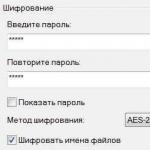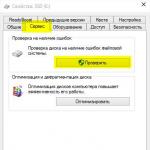Егер HDD біртүрлі дыбыстар шықса немесе ақпаратты жазу және оқу кезінде ақаулар болса, қатты дискіде қателердің бар-жоғын тексеру үшін бағдарламалардың бірін пайдалану керек. Тапсырмаға байланысты (диск бетінің зақымдалуын тексеру, нашар секторларды іздеу, қателерді түзету және т.б.) әртүрлі бағдарламалық құрал пайдалы болуы мүмкін.
Сіз стандартты жүйелік құралдарды пайдаланып дискідегі қателерді жылдам тексере аласыз, бірақ қатты дискіні қалпына келтіру үшін сізге арнайы үшінші тарап бағдарламалары қажет. Әртүрлі утилиталарды пайдаланып қатты дискінің денсаулығын тексеруді үйренген кезде, кез келген деңгейдегі пайдаланушы туындауы мүмкін проблемаларды жеңе алады.
CheckDisk System Service - күрделі қателерді таба алмайтын немесе нашар секторларды түзете алмайтын, бірақ негізгі мәселелерді шешуге пайдалы ең қарапайым қатты диск диагностикалық бағдарламасы. Ол Windows операциялық жүйесінің барлық нұсқаларында қол жетімді және кез келген түрдегі дискілерді тексеру үшін пайдаланылуы мүмкін. Барлық пайдаланушылар осы құралдың көмегімен қатты дискіні қателерге қалай тексеру керектігін білуі керек.
Утилитаның графикалық интерфейс нұсқасы жаңадан бастаған пайдаланушылар үшін ең ыңғайлы. Оны дискіні басқару мәзірі арқылы іске қосуға болады, оған екі жолмен қол жеткізуге болады:
- Windows XP/Vista/7 жүйесінде - «Менің компьютерім» контекстік мәзірінде «Басқару» тармағын таңдап, қажетті мәзірге өтіңіз;
- Windows 8/10 жүйесінде - Win+X тіркесімін басып, сәйкес элементті таңдаңыз.
Ашылған терезеде талдауды қажет ететін құрылғыны таңдаңыз, оны тінтуірдің оң жақ түймешігімен нұқыңыз және ашылмалы мәзірден «Сипаттар» тармағын таңдаңыз. «Қызмет» қойындысына өту арқылы қатты дискіні диагностикалау бағдарламасын іске қосу керек.
Егер диск қазіргі уақытта оқу немесе жазу процестерімен бос емес болса, жүйе қателерді тексереді және автоматты түрде түзетеді. Әйтпесе, бағдарлама компьютерді қайта жүктегеннен кейін тестілеуді ұсынады. Қажет болса, сканерлеу нәтижелері терезесінде HDD күйі туралы толық ақпаратты көре аласыз.
GUI нұсқасы әрқашан көмектеспейді, өйткені қатты дискінің күйін тексеру кейде қауіпсіз режимде немесе операциялық жүйені мүлде іске қоспай-ақ қажет. Мұндай жағдайларда консоль көмекке келеді, оны жүйе жүктеу дискісін қолдана бастағанға дейін іске қосуға болады.
Қалпына келтіру консолін ашқаннан кейін, барлық қосылған дискілерді тексеретін chkdsk /f пәрменін іске қосу керек. Кейбір жағдайларда бұл қатені түзетуге көмектеседі. Дегенмен, көп жағдайда, егер HDD ақаулығы жүйені іске қосу мүмкін болмаса, қатты дискінің күйін тереңірек тексеру қажет болады.
Жүйе ішінен консоль пәрменін пайдалану үшін сізге қажет:
- пәрмен жолын іске қосыңыз (Win+X арқылы немесе «Іске қосу» терезесінде cmd енгізу арқылы);
- тексерілетін бөлімнің әрпін және қосымша жалаушаларды көрсететін chkdsk пәрменін енгізіңіз;
- Y түймесін басу арқылы операцияны растаңыз.
Пәрмен жолы арқылы HDD тексеру бағдарламаның GUI нұсқасын пайдаланудан сәл жылдамырақ болады, нәтижелер осы жерде консольде көрсетіледі.
Linux жүйесінде сонымен қатар консольден іске қосылған hdparm және smartctl стандартты құралдары бар.
Қатты дискіні жылдам тексеруге арналған қарапайым бағдарламалар
Стандартты утилиталар жарамсыз болса, қатты диск диагностикасын қарапайым үшінші тарап бағдарламалары арқылы жүзеге асыруға болады. Олар сізге HDD денсаулығының күйі туралы қосымша ақпарат алуға мүмкіндік береді, бірақ елеулі проблемалар туындаған жағдайда олар жарамсыз болады, өйткені оларды зақымдануды түзету үшін пайдалану мүмкін емес.
HDDScan - бұл екі режимде талдау жүргізетін тегін бағдарлама:
- S.M.A.R.T көрсеткіштері бойынша;
- сызықтық өңдеу.
Құрал «баяу» ұяшықтарды белгілей отырып, әртүрлі секторлардағы оқу және жазу жылдамдығын бағалайды. Талдау кезінде бағдарлама өңдеудің соңында тексерілген қатты дискілердің қызып кетпеуін қамтамасыз етеді, пайдаланушыға толық есеп ұсынылады;
HDDScanжақсы әмбебаптығы. Утилита құрылғы түріне қарамастан дискілердегі қателерді тексеруге мүмкіндік береді: ол сыртқы қатты дискіні тексере алады немесе RAID массивін, SSD дискісін немесе жад картасын талдай алады.
Кристалды диск белгісібір ғана функциясы бар - ол оқу және жазу жылдамдығын бағалайды. Осыған қарамастан, ол жиі пайдаланылады, өйткені екі индикатордың көмегімен қатты дискінің жұмысқа жарамдылығын әлі де тексеруге болады.
Тест әртүрлі алгоритмдерді пайдаланады, олардың бірі бірізді жазу режимі болып табылады. Бағдарлама дискідегі барлық кеңістікті пайдаланушы белгілеген өлшемдегі блоктармен біртіндеп толтырады, содан кейін ол HDD тазартады. Дәл осындай әдісті қатты диск өндірушілері өнімнің сапасын тексеру үшін пайдаланады. Оның кемшілігі - SSD дискілерінің тозуын тездетеді.
CrystalDiskInfoЖәне DiskCheckupОлар функциялар жиынтығы бойынша ұқсас, тек интерфейсте ғана ерекшеленеді. Олар S.M.A.R.T алгоритмдерін пайдаланып қатты дискінің күйін тексереді және өзгерістер динамикасын қадағалауға мүмкіндік беретін тексерулер тарихын құрастырады. CrystalDiskInfo-да тарихты визуализациялауға арналған қосымша опциялар бар. Мысалы, сіз жай ғана жазбаша есеп алмайсыз, графикті жасай аласыз.
Бұл бағдарламалардың тағы бір ерекшелігі - ыңғайлы хабарландыру жүйесі. Қатты дискінің терең сынақтары әдетте ұзақ уақыт алады. Егер пайдаланушы компьютерден алыстау қажет болса, ол E-Mail арқылы қатты дискідегі маңызды қателер туралы хабарландыруларды қоса алады.
Қатты диск өндірушілерінің бағдарламалары
Кейбір HDD өндірушілері қатты дискінің күйін талдауға арналған өз утилиталарын әзірледі. Олар аттас құрылғылармен пайдалануға арналған, олардың көмегімен басқа компанияның қатты дискісін диагностикалау мүмкін, бірақ бұл мұқият жасалуы керек; Қарапайым бағдарламалардан айырмашылығы, бұл утилиталардың әртүрлі тілдерде, соның ішінде орыс тілінде нұсқалары бар. HDD күйін талдау үшін қай бағдарлама жақсы?
Seagate компаниясының меншікті бағдарламасы екі нұсқада бар: Windows жүйесінде жұмыс істеуге арналған стандартты нұсқа және жүктелетін USB флэш-дискісін жасауға болатын ISO кескін пішіміндегі DOS нұсқасы. Екінші нұсқаны пайдалану ұсынылады, өйткені бұл жағдайда тексеру дәлірек және тиімдірек болады.
SeaTools S.M.A.R.T көрсеткіштерінің бір бөлігін пайдаланады. қатты дискіні әрбір элемент туралы мәліметтерді бермей сынау. Үш сынақты орындауға болады:
- HDD қысқа өзін-өзі сынау;
- қысқа жедел тест;
- барлық секторлар ретімен оқылатын ұзақ мерзімді тексеру.
Сканерлеу барысында бағдарлама табылған қателерді автоматты түрде түзетеді.
WD қатты дискілерінің иелері осы өндірушінің жеке бағдарламалық құралын пайдаланып қатты дискілердің жұмысын тексеруді білуі керек. Оның мүмкіндіктерінің ауқымы Seagate бағдарламасына ұқсас, бірақ біршама кеңейтілген және зардап шеккен құрылғымен тереңірек жұмыс істеуге мүмкіндік береді.
Екі қосымша функция бар:
- терең дискіні пішімдеу - бағдарлама ақпаратты біржола бұза отырып, барлық секторларға нөлдерді жазады;
- нашар секторларға қол жеткізуді блоктау - бағдарлама нашар блоктарды белгілейді, оларға жаңа ақпаратты жазуға жол бермейді.
SeaTools-тен айырмашылығы, бұл HDD диагностикалық бағдарламасы қатты дискіде қателерді тексеру үшін кез келген өндірушінің құрылғыларымен еркін пайдаланылуы мүмкін - бұл мәселеде ешқандай проблемалар анықталған жоқ.
Терең тестілеуге арналған бағдарламалық қамтамасыз ету
Егер сізге қатты дискіні қателердің бар-жоғын тексеріп қана қоймай, сонымен қатар нашар секторларды түзету қажет болса, сіз HDD күйін ең терең талдауды жүзеге асыратын күрделі бағдарламалық жасақтамасыз жасай алмайсыз.
Виктория қатты дискі
Көптеген пайдаланушылардың пікірінше, Victoria HDD қатты диск ақауларын анықтауға арналған ең жақсы бағдарламалық жасақтама болып табылады. Бағдарлама бұл беделге өзінің кең ауқымды функцияларының арқасында ие болды.
Виктория екі нұсқада бар:
- Windows ішінен пайдалануға арналған графикалық қабықпен;
- жүктеу дискісін жасау үшін DOS қабығымен.
Екінші нұсқаны қолданған дұрыс. Жүйеден тыс HDD диагностикасы жақсы нәтижелерге қол жеткізуге мүмкіндік береді, сондықтан әрқашан «мүмкіндігінше дискіні жүктеу дискісінен сынап көріңіз» принципін ұстану ұсынылады. Соңғы шара ретінде сіз басқа операциялық жүйенің LiveCD дискісін пайдалана аласыз, мысалы, Ubuntu сияқты Linux дистрибутиві.
Victoria HDD әртүрлі функцияларға ие:
- жылдам және толық дискіні сканерлеу;
- нашар секторларды қайта тағайындау және оларды қалпына келтіру;
- IDE немесе SATA кабеліндегі контактілердің күйін тексеру;
- жабдықтың өнімділігін талдау;
- S.M.A.R.T көрсеткіштерін қарау.
Тексеру кезінде секторларға қол жеткізу уақытына назар аудару керек. Ол 200-600 мс аспауы керек. Сондай-ақ, жұмыс кезінде дискінің температурасын көруге болады, бірақ бұл соншалықты маңызды емес.
HDD регенераторы
HDD Regenerator - бұл қатты дискіні кәсіби қалпына келтіруге арналған бағдарлама. Ол нашар секторларды пайдаланылмаған деп белгілеп қана қоймайды, сонымен қатар оларды жандандыруға тырысады. Бұл үшін стандартты терең пішімдеу әдісі емес, секторға әртүрлі деңгейдегі сигналдарды жіберуге негізделген меншікті алгоритм қолданылады. Кәсіби деңгейіне қарамастан, тәжірибесіз пайдаланушылар да бұл бағдарламалық жасақтаманы пайдалана алады, өйткені оның көмегімен қатты дискіні тексеру оның ыңғайлы орыс тіліндегі интерфейсінің арқасында қиын емес.
Бағдарлама мүмкіндіктері:
- деректер қауіпсіздігін қамтамасыз ету - ол тек оқу режимінде жұмыс істейді;
- әртүрлі файлдық жүйелерді қолдау;
- дискінің бетін сканерлеу мүмкіндігі;
- нақты уақыттағы мониторинг.
Бағдарлама барлығына жарамайды, өйткені сіз қатты дискінің функционалдығын тегін тексере аласыз, бірақ секторды қалпына келтіру функциясы үшін 90 доллар төлеуге тура келеді.
Егер сіз төлем жасағыңыз келмесе, бөлімдер кестесін, жүктеу секторларын және MFT-ті қалпына келтіре алатын тегін бағдарлама TestDisk-ті пайдалана аласыз. Ол сондай-ақ нашар секторларды анықтайды, жойылған ақпаратты қалпына келтіреді және файлдық жүйе қателерін түзей алады. Жалғыз кемшілігі - консольден жұмыс істеуге тура келетін графикалық интерфейстің болмауы;
Егер HDD тексеріп, барлық ақауларды түзегеннен кейін компьютер дұрыс жұмыс істемесе, тізілімді тексерген жөн. Мүмкін, ақаулар аппараттық құралдың ақаулығынан емес, ішкі жүйе қателерінен туындауы мүмкін.
Нашар секторлар немесе нашар блоктар - қатты дискідегі сәтсіздікке ұшыраған және олардан ақпаратты жазу немесе оқу мүмкін емес аймақтар. Мұндай аумақтар ерте ме, кеш пе, кез келген дискіде пайда болады, бұл бірқатар талап етеді теріс салдары:
- Ақпарат оқылады, бірақ бұл өте орын алады баяу
- Баяу немесе ақаулы ОЖ жүктелуде
- Мерзімді компьютерді қайта жүктеңіз, ешбір себепсіз
- Айта кету керек, ең жағымсыз нәрсе ақпараттың жоғалуы, өйткені кейбір файлдарды жүйе оқу мүмкін емес және әрқашан қалпына келтіре алмайды.
Мұндай жағдайларда, ең алдымен, қатты дискідегі қателерді тексеру керек. Жоғарыда аталған белгілер әрқашан дискінің ақаулығын көрсетпейді. Кейде бұл оңай түзетілетін қарапайым қателер. Мұндай процедураны орындау үшін үшінші тарап бағдарламаларын пайдаланудың қажеті жоқ, бірақ олар көбінесе тиімді жұмыс істейді.
Қолыңызда бұлар жоқ болса, тексере аласыз кіріктірілген құралдароперациялық жүйе. Windows XP-ден жоғары ОС нұсқаларында тексеруге арналған арнайы утилита бар, біз оны төменде қалай пайдалану керектігін қарастырамыз.
Windows көмегімен қатты дискіні қалай тексеруге болады
Кірістірілген HDD сынау утилитасын пайдаланудың екі жолы бар - арқылы дискіні басқаружәне пәрмен жолын пайдалану.
Бірінші әдіс оңайырақ. Басқару консолін ашу үшін тінтуірдің оң жақ түймешігімен « Менің компьютерім» («Windows 10 жүйесіндегі осы компьютер») және элементті табыңыз Бақылау. Ашылған терезеде « Дискіні басқару«, қажетті медианы тауып, оны қайтадан тінтуірдің оң жақ түймешігімен басыңыз.
Енді сіз « таңдауыңыз керек Қасиеттер«және бетбелгіні ашыңыз» Қызмет" Диагностикалық құралдарда « түймешігін басыңыз Тексеру». 
Сынақ аяқталғаннан кейін пайдаланушыға нәтижелер туралы ақпарат беріледі.
Тексеру қойындысына өту оңайырақ, жай ғана іске қосыңыз Жергілікті дискінің қасиеттеріМенің компьютерім терезесінен.
Екінші жағдайда сіз пайдалана аласыз пәрмен жолы. Оны бастау үшін комбинацияны басу керек Жеңу+ Ржәне терезеге кіріңіз cmd.
Енді терезеге кіріңіз chkdsk x: /
f /
r, мұндағы X - тексерілетін бөлімнің әрпі. Әрекетті растау үшін Y түймесін басыңыз және процестің аяқталуын күтіңіз. 
Бірінші және екінші жағдайда да тексеру өте ұзақ уақыт алуы мүмкін (диск өлшеміне байланысты бірнеше сағатқа дейін).
Қашан екенін де атап өткен жөн жүйенің дыбыс деңгейін тексеру, компьютер қайта жүктеледі және толық сканерлеу аяқталғанша жүйе жүктелмейді.
Үшінші тараптың растау утилиталары
Енді үшінші тарап бағдарламаларына көшейік. Жетілдірілген функциялар мен мүмкіндіктер бар. Олардың кейбіреулері стандартты Windows утилитасы жасай алмайтын нашар секторларды табуға ғана емес, сонымен қатар түзетуге мүмкіндік береді.
Data Lifeguard диагностикасы
Бұл қолданба Western Digital қатты дискілерін сынау үшін арнайы әзірленген, бірақ ол басқа өндірушілердің барлық дерлік дискілерімен тамаша жұмыс істейді. Функционалдық мүмкіндік береді жылдам және жетілдірілгенсынақ немесе биттік түрде жазыңызВинчестер туралы ақпарат. 
Бізді әр секторды оқуға мүмкіндік беретін кеңейтілген режим қызықтырады, ал бағдарлама анықталған зақымдалған секторларды нөлдермен толтырып, қайта жазуды ұсынады. Процедура өте ұзақ екенін есте ұстаған жөн. 
HDDScan
Құралдардың үлкен жиынтығын ұсынатын ең танымал бағдарламалардың бірі, бірақ біздің жағдайда бұл болады беті сынақ(беттік сынақ). 
Іске қосқаннан кейін сізге қажетті параметрлерді конфигурациялау ұсынылады. Қатты диск тек оқу үшін тексерілуі үшін оқу опциясын қосулы қалдыру керек, яғни. оқылмайтын секторларды анықтау мүмкін болады. Біз басқаның бәрін өзгертпейміз. 
Нәтиже түстермен бейнеленеді, бұл дискінің күйін түсінуді жеңілдетеді. 
Ashampoo HDD басқару
Ashampoo қолданбасы, өкінішке орай, тегін емес, бірақ дискілермен жұмыс істеуге арналған құралдардың шынымен үлкен таңдауы бар. 
Бізге керек беттік сынақ. Мұнда ештеңе конфигурацияланбайды; әрбір сектор үшін сынақ нәтижесі тек екі мәнді қабылдай алады - жақсы және нашар (жаман секторлар). 
Виктория қатты дискі
Ескі, бірақ сонымен бірге, ең танымал бағдарлама. Өкінішке орай, ол Windows жүйесінің заманауи нұсқаларында тұрақты жұмыс істемейді, себебі... DOS қолдауын қажет етеді. 
Параметрлер өте көп, сіз әртүрлі параметрлермен көптеген сынақтарды жасай аласыз. Бұған қоса, сіз аласыз нашар секторларды қайта тағайындаңыз.
Сынақты орындау үшін «Тесттер» қойындысына өтіп, қажетті сынақ түрін таңдау керек: қалпына келтіру, қайта салу, өшіру, елемеу. Алдымен дискіні жылдам тексеру үшін елемеу режимінде сынақтан өткіземіз. Егер нашар блоктар болса, нашар ұяшықтардың мекенжайларын қайта тағайындау үшін remap іске қосыңыз. 
Жоғарыда көрсетілген сынақтар нәтиже бермесе, көріңіз жүгіруқалпына келтіру, жұмысты қалпына келтіру үшін. Соңғы шара ретінде өшіру функциясын пайдаланыңыз. Бірақ оны мұқият пайдалану керек, өйткені... ол барлық секторларды нөлдермен қайта жазады және сонымен бірге дискідегі ақпарат қалпына келтіру мүмкіндігінсіз жойылады.
ДК-нің ең маңызды құрамдас бөлігі қатты диск (HDD) болуы мүмкін, өйткені ол пайдаланушы жасаған барлық ақпаратты қамтиды. Әрине, кез келген HDD маңызды ақпаратты жоғалтпау үшін уақытында техникалық қызмет көрсетуді қажет етеді, атап айтқанда қателер мен нашар секторларды тексеру.
«Нашар сектор» - бұл қатты дискідегі оқылмайтын сектор. Бұл табиғи болуы мүмкін: кез келген қатты дискінің кейбір секторларының зауыттық күйі, сөзсіз өндірістік ақау немесе сатып алынған - сәтті электр қуатының бұзылуы, соққы, ағып кету. Нашар секторлардың бірінен соң бірі пайда болуына қызығушылық танытатын адамдар аз;
Нашар секторларға қызығушылықтың пайда болуы әдетте ішінара немесе толық оқылмайтын дискінің болуымен байланысты. Осы тұрғыдан алғанда жіктеу қарапайым:
- Сынған секторлар тұрақты, мысалы, бетінің зақымдалуымен байланысты - қалпына келтіру мүмкін емес нәрсе.
- Сынған секторлар уақытша, логикадағы өлімге әкелмейтін қателермен байланысты, дәлірек айтқанда, қалпына келтірілген секторлардың жұмыс қабілеттілігі туралы мәселе ашық қалады;
Дискідегі нашар секторлардың саны келесідей болуы мүмкін:
- Қалыпты шектерде тұрақты (live hdd). Ешқандай әрекет қажет емес.
- Тұрақты нормадан жоғары (әдетте соққының салдары). Кейде оны қолмен араласу арқылы жасауға болады.
- Өсіп келе жатқан (жасына немесе дизайнға байланысты ұсақталған). Қатты дискіні шұғыл ауыстыруды талап етеді.
Нашар HDD секторының пайда болу себептері
Қарапайым тілмен айтқанда, қазіргі заманғы қатты диск - бұл грамофон эволюциясының өнімі. Жазба айналады, басы жазба секторын секторлар бойынша оқиды, басқару блогы оқылған бөліктерден файлдарды желімдейді. Басы пластинаның бетінен жоғары көтеріледі, ал тоқтаған кезде ол құлап кетеді. Жолдарда оқылатын және оқылмайтын секторлар бар, бұл сектордың өзі тректің ең аз бөлігі болып табылады, Wikipedia растайды.
Бұл модель негізгі мәселелерді көрсету үшін жеткілікті:
- Диск бетінің зақымдалуы — пластинаның басымен механикалық жанасуы — дискінің төгілуіне әкелуі мүмкін немесе тұрақты аймақ болып қалуы мүмкін.
- Сектордың (типтік реанимацияланған сектор) беттік қасиеттерінің (магниттелуі) ішінара өзгеруін көрші секторларға сілтеме жасау арқылы кеңейтуге болады.
- Әртүрлі логикалық қателер, SMART озбырлығы, fs қателері (барлығы жұмыс кезінде және өзін-өзі диагностикалау нәтижелері бойынша түзетіледі).
- Магниттік қабаттың бетінен төгілуі кәрілік белгісі ретінде белгілі, бірақ тығыздықты жоғалтудың салдары болуы мүмкін.
Танымал пікірге қарамастан, жұмыс істейтін HDD корпусына соққы діріл сияқты жаман емес. Басты бетінің үстінде ұстайтын соншалықты айлакер сиқырдың арқасында бетіне тию айтарлықтай күшті қажет етеді, бұл соққы кезінде пайда болуы екіталай, бірақ резонанс арқылы оңай қол жеткізіледі.
Дискіні нашар секторлар мен қателер үшін қалай тексеруге болады
Диск оқу үшін тексерілетінін есте ұстаған жөн, жазу үшін секторларды тексеру дискідегі барлық нәрсені өшіреді! Сонымен қатар, дұрыс тестілеу үшін дискіде тестілеу кезінде басқа тапсырмалар болмауы керек екенін есте ұстаған жөн. Қатты дискіні нашар секторлардың бар-жоғын тексеру қарапайым тапсырма емес, Windows барлық қажет нәрсені автоматты түрде жасайды.
Windows жүйесінде бұрыннан қатты диск қателерін тексеретін және түзететін утилита бар, chkdsk. Сіз утилитаны диск сипаттарынан таба аласыз, түйме «дискіні тексеру» деп аталады.
Кез келген өзін-өзі құрметтейтін өндіруші дискіні шығарған кезде веб-сайтқа HDD күйін бақылап қана қоймай, сонымен қатар оның азаптарын жеңілдетуге арналған қызмет көрсету әрекеттерін орындай алатын диагностикалық қызметтік бағдарламаны орналастырады, кейде тіпті калибрлеуді қосады. Қатты диск секторларын тексеру бағдарламалардың осы класы үшін міндетті болып табылады.
Сонымен қатар, диагностикалық, жөндеу, «кәсіби» құралдардың хайуанаттар бағы бар, онда шайтанның өзі ұзақ уақыт бойы аяғын сындыратын. Талдау мен жөндеуге арналған шын мәнінде кәсіби бағдарламалардың саны өте көп. Айта кету керек, олардың көпшілігі деструктивті, яғни олардың көмегімен сіз жұмыс істейтін қатты дискіні әрбір шебер қалпына келтіре алмайтындай етіп өлтіре аласыз.
Қатты дискіні нашар секторларға тексеруге арналған бағдарламалар
Chkdsk-ке сенбейтіндер үшін қатты дискіні тексеруге арналған графикалық бағдарламалар, дәлірек айтқанда, дұрыс емес кілт үшін жазаламайтын азды-көпті жұмсақ құралдар HDD Regenerator, HDD Health болып табылады. Графикалық утилиталар денсаулық графигін көрсетеді, қандай параметрлер тексеріліп жатқанын айтады және ең бастысы бағдарламаны түсінуді жеңілдететін тиісті түрде белгіленген түймелер бар. Linux пайдаланушыларының мүмкіндігі аз; утилиталардың көпшілігі консольге негізделген және параметрлерді түсінуді талап етеді.
Өндірушінің утилиталарының ішінде Seagate SeaTools-ты есте ұстаған жөн - ыңғайлы, қуатты бағдарлама, оның барлық күші тек жергілікті қатты дискілерде көрінеді, бірақ қатты диск секторларын тексеру «бөтен адамдар» үшін де қолжетімді.
Windows 7 және 10 арқылы HDD тексеру
Windows арқылы қатты дискіні қателерді тексеру әрқашан қалпына келтіру режимінде chkdsk іске қосуды қамтиды. Бұл іске қосуды диск сипаттарындағы түймені пайдаланып жасауға болады.
«Менің компьютерім» -> «Сипаттар» -> «Құралдар» → «Дискіні тексеру» «Тексеруді орындау».
Немесе түйме жоқ болса, бұл Windows 10 жүйесінің кейбір шығарылымдарында орын алады, бұл тексеруді пәрменді пайдаланып әкімші ретінде пәрмен жолынан оңай іске қосуға болады.
chkdsk c: /f мұндағы c: тексерілетін дискінің әрпі. Жүйе бөлімі жағдайында нашар секторлар бар-жоғын HDD тексеру қайта жүктеуден кейін басталады, өйткені тексеру үшін дискіге эксклюзивті кіру қажет.
Сіз бұл пәрменді жиі іске қоспауыңыз керек, бірақ әр жүктеу кезінде пайда болатын тексеру терезесі сұрақтың себебі болып табылады: «қатты дискіні қателерді қалай тексеруге болады» және бұл сұраққа жауап, өйткені ол әдетте диск ақауларымен байланысты.
Қатты дискіде нашар секторларды анықтасаңыз не істеу керек
Жақында секторларды қолмен қайта тағайындауға болатын қатты дискілер шығарылды, сондықтан көптеген адамдар Bios пішімдеу барлық ауруларды емдейтініне сенімді. Өкінішке орай, қазір калибрлеу соншалықты күрделі, ол бір рет өндірушіде жүзеге асырылады. Сондай-ақ, бетінің күйіндегі өзгерістердің көпшілігі қайтымсыз екенін және ештеңені қалпына келтіруге болмайтынын түсіну керек. Көбінесе оның қабілетін жоғалтпай қайта тағайындауға болады, дегенмен бәрі «пациенттің» жағдайына байланысты.
Қатты диск күйлеріне және одан кейінгі әрекеттерге арналған опциялар:
- Диск жұмыс істейді, жақсы жұмыс істейді, тұрақты, нашарлардың пайызы өспейді - сақтық көшірме жасаңыз, онда нашар секторлар бар екенін ұмытыңыз және өмірден ләззат алыңыз.
- Диск негізінен жұмыс істейді, нашар секторлардың саны өспейді, бірақ белгілі бір аймаққа кіру кезінде проблемалар туындайды - оны проблемалық аймаққа әсер етпестен бөлімдерге бөлуге тырысыңыз, жаңасын сақтаңыз.
- Диск жұмыс істемейді, күшті тежегіштер, смарт және BIOS ескертулері - қатты дискіні өзгерту.
Қатты дискілерді қалпына келтіруге арналған бағдарламалар
Виктория және Mhdd, осы бағдарламалардың кез келгені толық диагнозды жүргізуге және дискіні көптеген мәселелерден сақтауға мүмкіндік береді. Олар DOS жүйесінен іске қосылған және бастамас бұрын нұсқаулықты мұқият зерделеуді талап етеді, өйткені олар қатты дискінің деректерін немесе логикасын қайтымсыз бұзуы мүмкін! Тұтастай алғанда, не істеп жатқаныңызды білмей бастамаңыз, әсіресе қатты дискіге мұндай техникалық қызмет көрсету ұзақ уақыт бойы контроллерге сеніп тапсырылған және көп жағдайда ол оны жеңеді. Егер ол бұзылмаса, оны түзетпеңіз, бұл ескі кеңес бұзылған секторға қатысты.
Тағы 3 пайдалы мақала:
Көптеген компьютерлерді, смартфондарды, камераларды, камераларды және басқа да электрондық құрылғыларды пайдаланушылар бір уақытта ...
Қатты диск (HDD) - барлық қажетті ақпарат, бағдарламалар мен пайдаланушы файлдары сақталатын компьютердің ең маңызды элементі. Кез келген басқа құрамдас сияқты, уақыт өте қатты диск тозып, оның қалыпты жұмысы бұзылып, ақаулар пайда бола бастайды. Нашар секторлар (нашар блоктар) деп аталатындардың пайда болуына әкелетін физикалық тозумен қатар, файлдық жүйемен, индекстермен және негізгі файл кестесімен байланысты логикалық қателер жиі туындайды.
Әзірге сіз қатты дискіңізде ақауларды байқамауыңыз мүмкін, бірақ бұл бір күні қатты диск өлмейтініне кепілдік бермейді. Сондықтан мезгіл-мезгіл (жылына бір немесе екі рет) қатты дискіні жөндеуді қажет ететін қателер мен нашар секторларды тексеру маңызды. Үнемі бақылау медианың жағдайын қадағалауға және оның жағдайындағы өзгерістерге дер кезінде жауап беруге мүмкіндік береді. Әрине, сақтық көшірме сияқты ақпаратты қорғаудың дәлелденген әдісін елемеуге болмайды. Ең құнды деректер сақтық көшірме сақтау құрылғысында қайталануы керек.
Қатты дискінің істен шығуының белгілері
Көптеген жағдайларда қатты дискілер бірнеше жыл бойы ерекше назар аударуды қажет етпестен біркелкі жұмыс істейді. Дегенмен, дұрыс жұмыс істемеген жағдайда (физикалық әсер, дұрыс салқындатудың болмауы) сақтау ортасының ресурсы айтарлықтай төмендейді. Сирек жағдайларда өндіріс ақауы немесе кенеттен істен шығуы мүмкін.
Қатты дискідегі ақаулар операциялық жүйенің тым ұзақ жүктелуі, файлдар мен қалталардың негізсіз жоғалуы және қолданбалардың баяу іске қосылуы арқылы көрсетілуі мүмкін. Қатты дискінің функционалдығын жоғалтуының айқын белгілері - бағдарламалардың баяулауы және файлдарды ұзақ уақыт көшіру. Егер компьютер үнемі ілулі тұрса және қайта іске қосудан басқа ештеңе көмектеспесе, себептерді анықтау барысында қатты дискіні тексеру бірінші нүкте болуы керек.
Стандартты Windows 7/10 құралдарын пайдалану
Стандартты Windows құралдарын пайдаланып медианы тексеруге болады. Ең оңай жолы - Explorer бағдарламасында қажетті қатты дискіні таңдау, оны тінтуірдің оң жақ түймешігімен басып, «Қызмет» қойындысына өту.
Содан кейін «Сканерлеуді іске қосу» түймесін басып, ашылатын терезеде сканерлеу параметрлерін орнатыңыз. Егер екі құсбелгі қойылса, Windows диагностика кезінде барлық жүйелік қателерді автоматты түрде түзетеді және зақымдалған секторларды қалпына келтіреді.

Тексеру нәтижелерін есепте білуге болады.

Пәрмен жолы
Сондай-ақ утилитаны пайдаланып қатты дискіні тексеруге болады chkdskпәрмен жолынан шақырылады. Шындығында, мұндай тексеру жоғарыда аталған опциядан айтарлықтай ерекшеленбейді.
Сонымен, «Бастау» мәзірінің қажетті элементін таңдау арқылы пәрмен жолын іске қосыңыз. Содан кейін терезеде пәрменді енгізіңіз: chkdsk G: /f /r
- G – тексерілетін қатты дискінің атауы (тексерілетін дискіні таңдаңыз);
- f – қателерді тексеру және түзету;
- r – нашар секторларды анықтау және қалпына келтіру.

Табылған қателер мен нашар секторлар туралы барлық ақпарат диагностика жүргізілген кезде көрсетіледі.

Қатты дискіні тексеруге арналған үшінші тарап бағдарламалары
Нашар секторларды табуға және HDD қателерін түзетуге арналған көптеген бағдарламалар мен утилиталар бар. Біз тек ең танымалдарын тізімдейміз.
Виктория
Мүмкін, ең танымал қатты дискіні тексеру құралы. Бағдарламаны Windows жүйесінде де, DOS режимінде де жүктелетін USB флэш-дискісінен іске қосуға болады.
Интерфейс бес қойындыны ұсынады: Стандартты, SMART, Сынақтар, Қосымша және Орнату. Ең алдымен, бөлімге өтіңіз Стандартты, құрылғылар тізімінде бізді қызықтыратын қатты дискіні таңдаймыз. Drive паспорты аймағында HDD туралы негізгі ақпаратты көрсетеді.

Содан кейін қойындыны таңдаңыз SMARTжәне «SMART алу» түймесін басыңыз. SMART (Self-Monitoring, Analisys and Reporting Technology) — қатты дискінің өзін-өзі бақылау технологиясы. Анау. Қатты диск жұмыс кезінде оның жұмысын бақылайды, ақпарат тасығыштың күйін бағалауға мүмкіндік беретін параметрлер жиынтығы туралы ақпаратты жазады. Дәл осы қызмет туралы ақпарат алуға тырысамыз.
«SMART алу» түймесін басқаннан кейін түйменің оң жағында жасыл фонда GOOD жазуы немесе BAD жазуы пайда болады. қызылда. Екінші опция баспа құралының қанағаттанарлықсыз күйде екенін және оны ауыстыруға тура келетінін көрсетеді. SMART статистикасын толығырақ зерттеу үшін сол жақтағы параметрлер тізіміне назар аударайық. Бұл жерде бізді ең алдымен атрибут қызықтырады 5 Қайта бөлінген секторлар саны, қайта салынған секторлар санын көрсетеді. Егер олардың саны тым көп болса, бұл дискінің «ыдырай бастағанын» білдіреді, яғни оның беті тез бұзылып, барлық деректердің көшірмесін жасау қажет. Бұл жағдайда қатты дискіні қалпына келтірудің мағынасы жоқ.

Бөлім Тесттерқатты дискіде нашар секторларды тексеруге, сондай-ақ оқылмайтын блоктарды «емдеуге» немесе қайта тағайындауға мүмкіндік береді. Қатты дискіні қарапайым сынау үшін қосқышты Елемеу күйіне орнатып, сынақты «Бастау» түймесі арқылы бастаңыз. Сектордың денсаулығы жауап беру уақытын өлшеу арқылы бағаланады. Ол неғұрлым аз болса, соғұрлым жақсы. Әрбір жауап беру уақыты диапазонында өзінің түс коды болады. Ең баяу блоктар жасыл, қызғылт сары және қызыл түстермен белгіленген. Мүлдем оқылмайтын секторлар көк түспен белгіленген. Егер «баяу» және оқылмайтын блоктар көп болса, қатты дискіні ауыстыру керек.

Виктория бағдарламасы нашар секторларды қалпына келтіруге мүмкіндік береді, бірақ біз процедураның барлық нюанстарын қарастырмаймыз. Сонымен қатар, «емдеу» көбінесе сақтау ортасының қызмет ету мерзімін сәл ұзартуға ықпал етеді. Нашар блоктарды қайта тағайындау үшін режимді қосулы күйде тексеріңіз Қайта карта. Егер қалпына келтіру сәтті болса, қуануға асықпаңыз. Белгілі бір жұмыс кезеңінен кейін дискіні қайта диагностикалау. Жаңа нашар блоктардың пайда болуы қатты дискінің деградациясының қайтымсыз екенін және ауыстыруды табудың уақыты келгенін көрсетеді.
HDDScan
Бұл қатты диск ақауларын анықтауға арналған тағы бір ыңғайлы бағдарлама. Қолданбаны іске қосқаннан кейін Дискіні таңдау тізімінде тексеру қажет дискіні таңдаңыз.

Төменде біз «S.M.A.R.T.» түймесін басамыз және берілген есеппен танысады.

Енді дискінің бетіне диагностика жасайық. Тасымалдағыштар ашылмалы тізімінің оң жағындағы дөңгелек түймені басып, ашылатын мәзірден Surface Tests тармағын таңдаңыз.


Тестті қосу түймешігін басыңыз, осылайша тізімге сынақ қосып, оны орындауды бастаңыз.

Тестілеу барысы туралы ақпаратты Граф, Карта және Есеп режимдерінде алуға болады. Барлық блоктар қол жеткізу уақытына байланысты сәйкес түсті таңбалары бар топтарға бөлінеді.



Соңында қорытынды есеп жасалады.

Мүмкін, біз сізге компьютердің қатты дискінің функционалдығын тексеру әдістері туралы айтқымыз келген нәрсе. Ұсынылған ақпарат сізге пайдалы болады және маңызды деректерді сақтауға көмектеседі деп үміттенеміз.